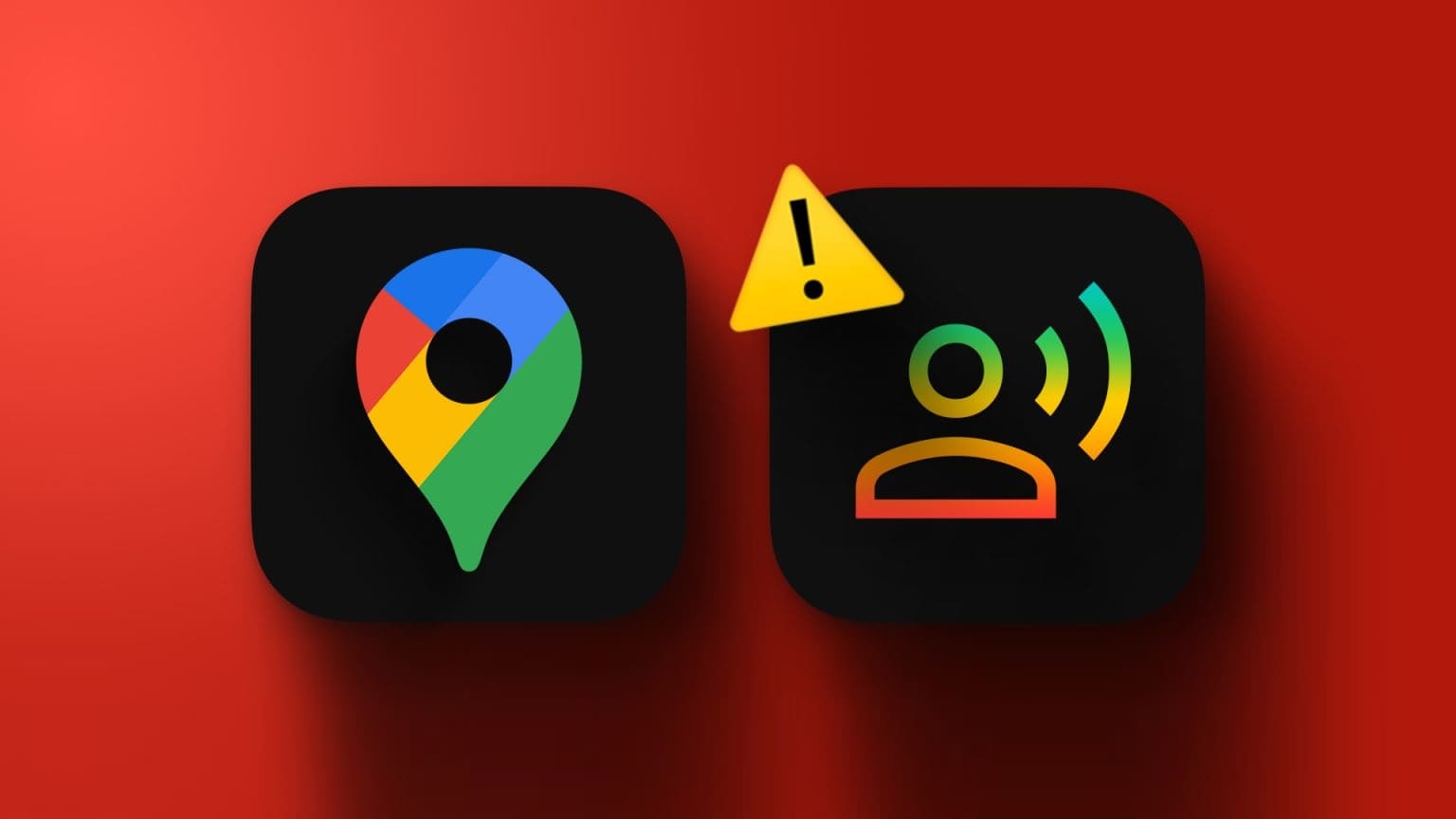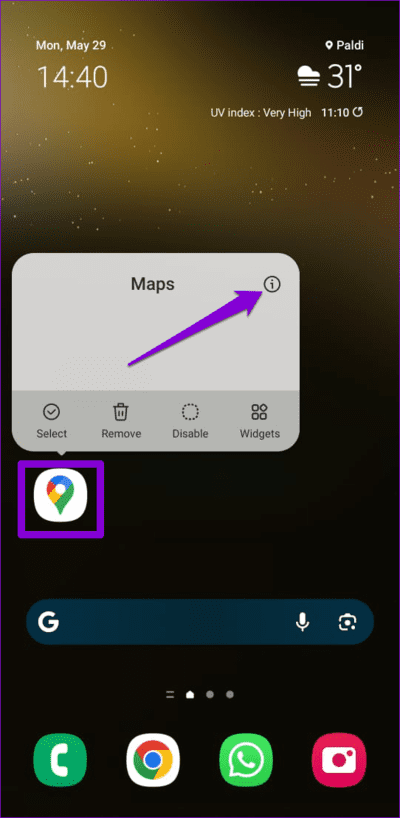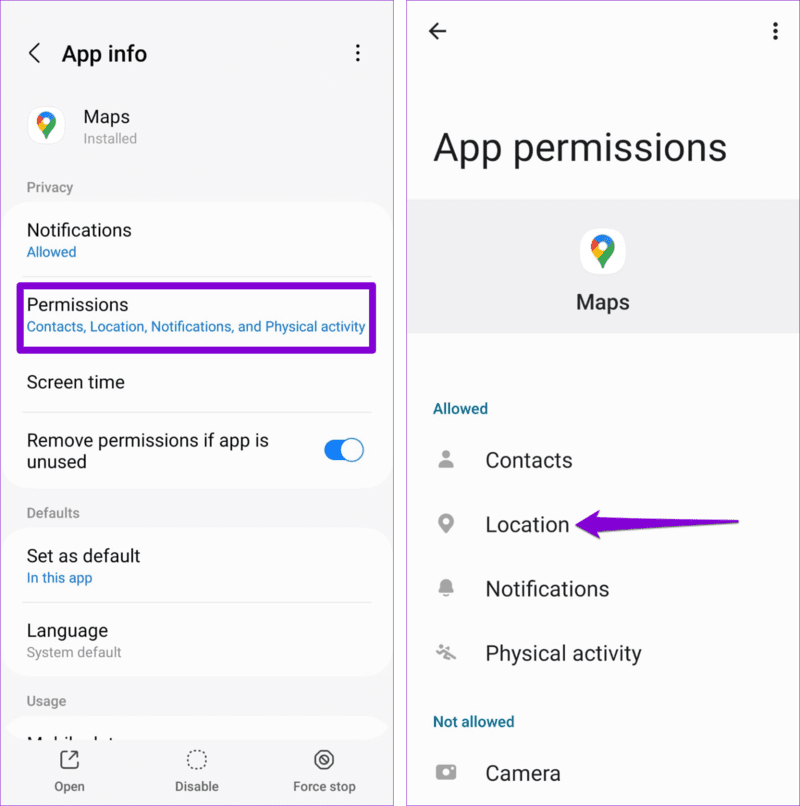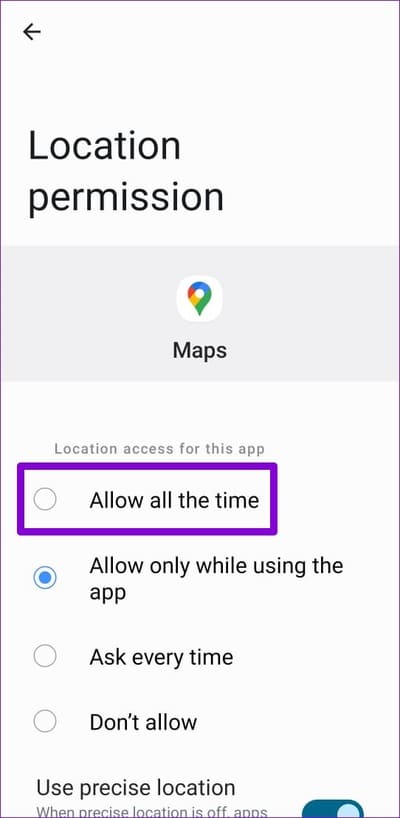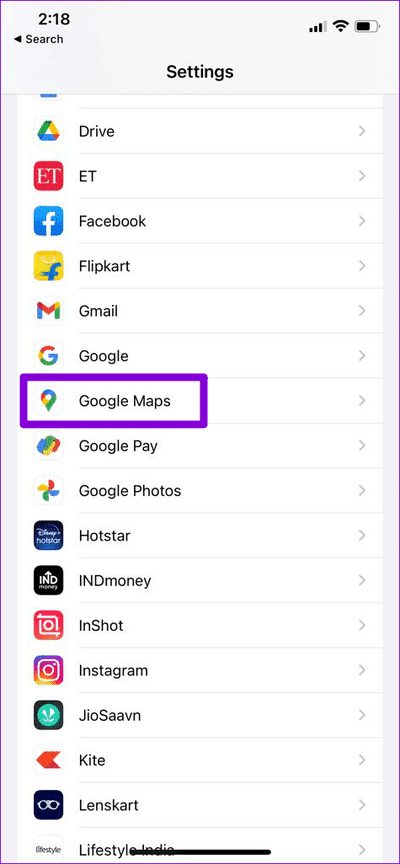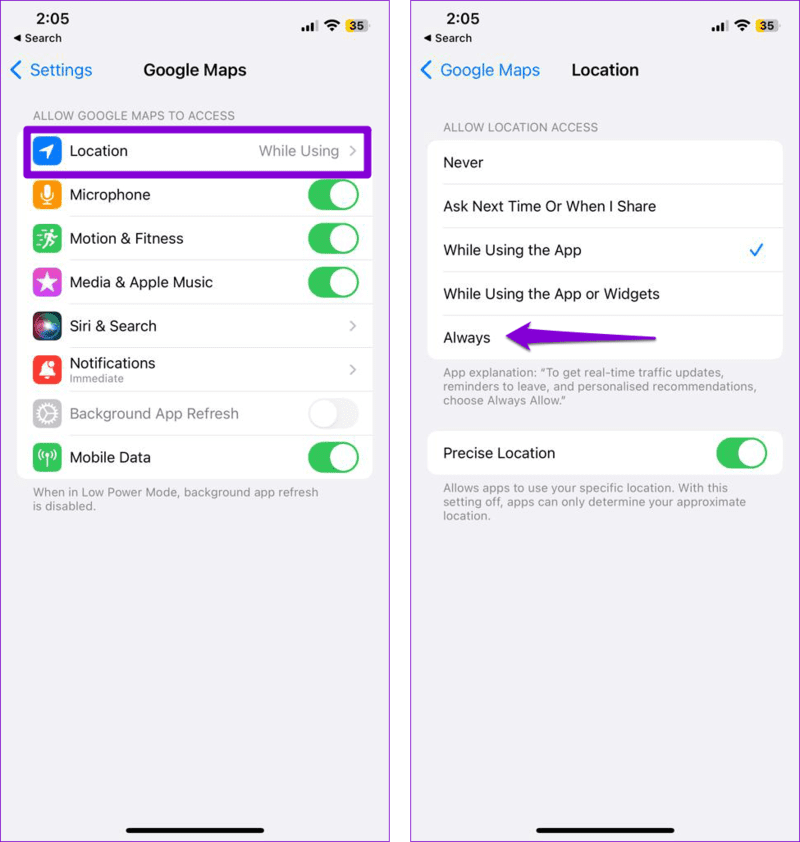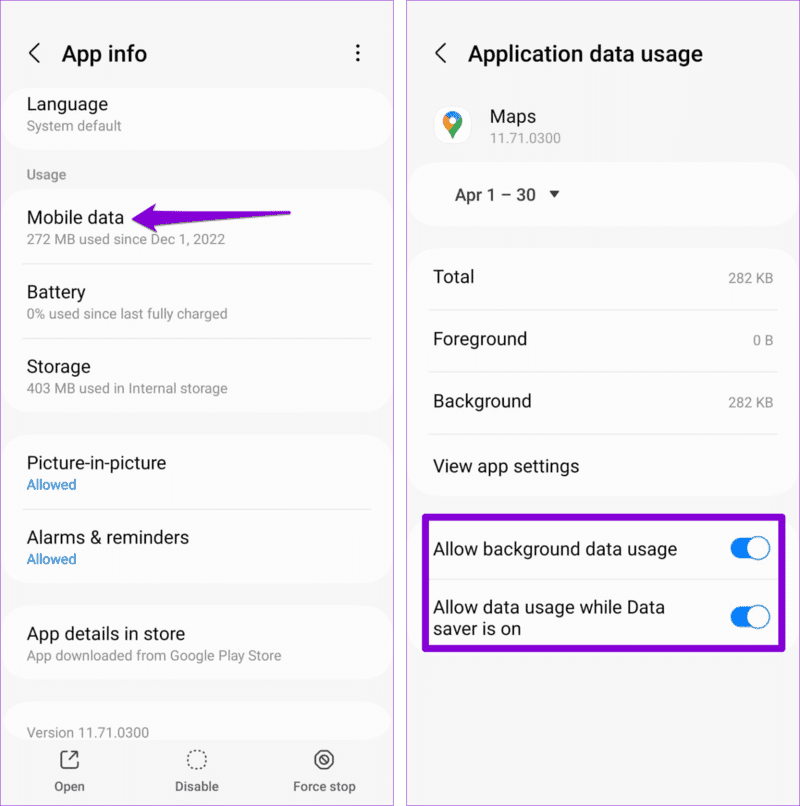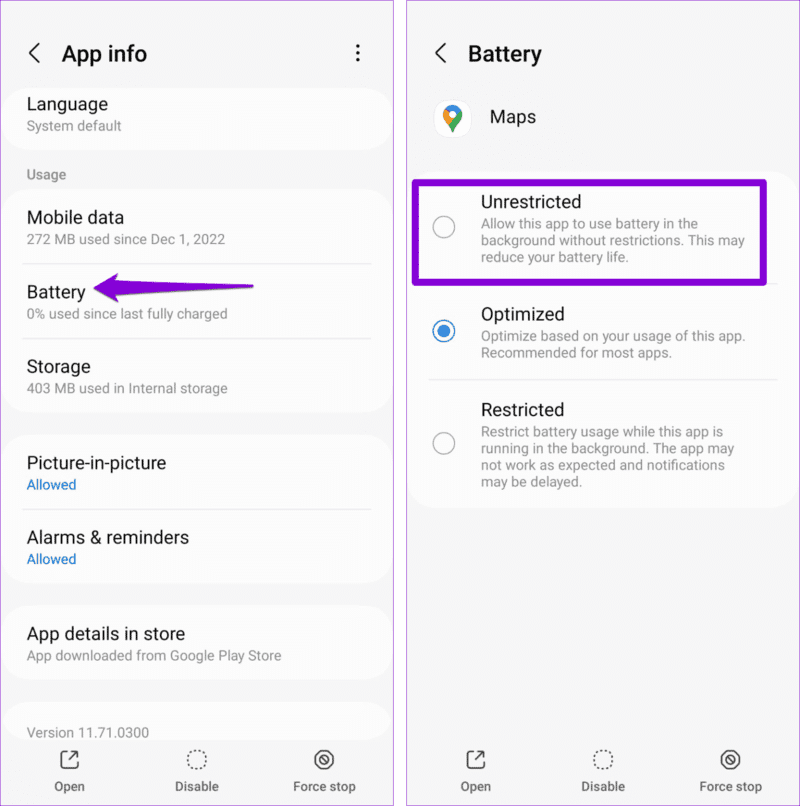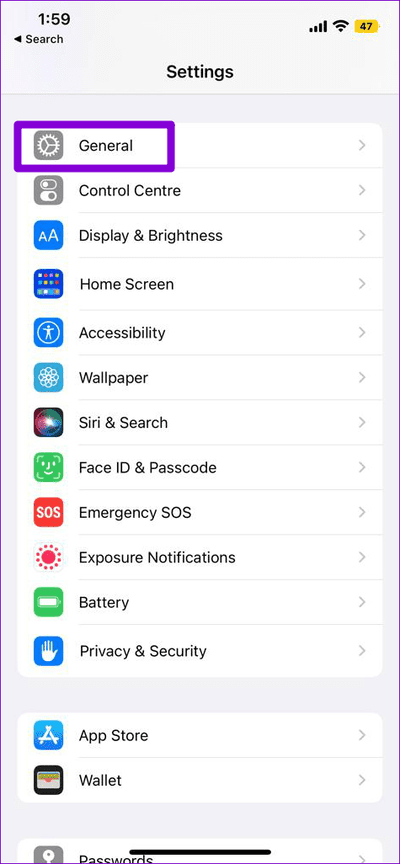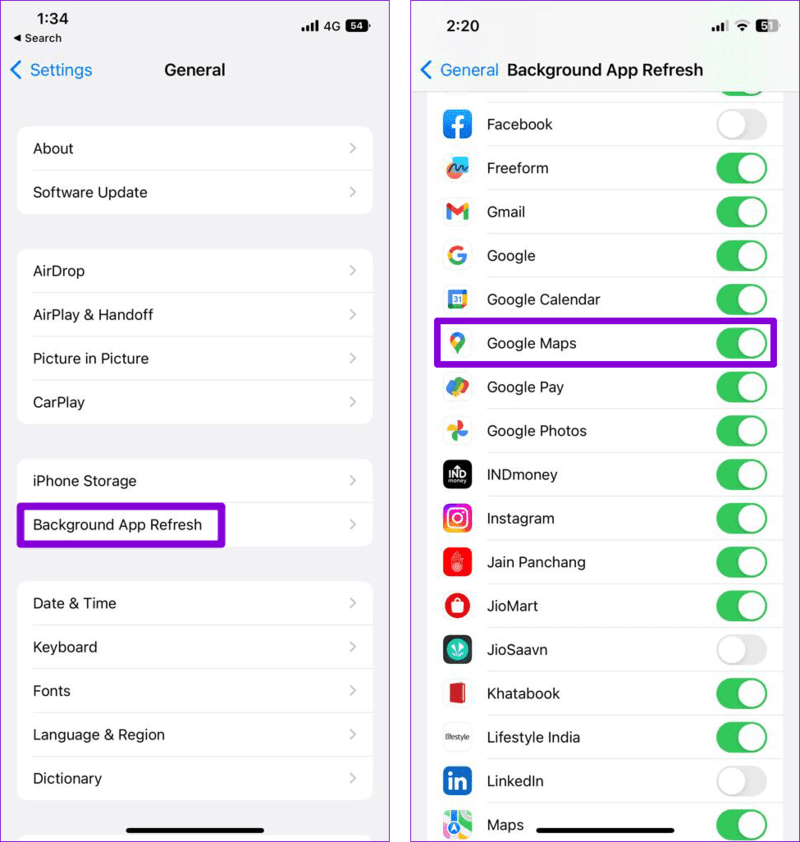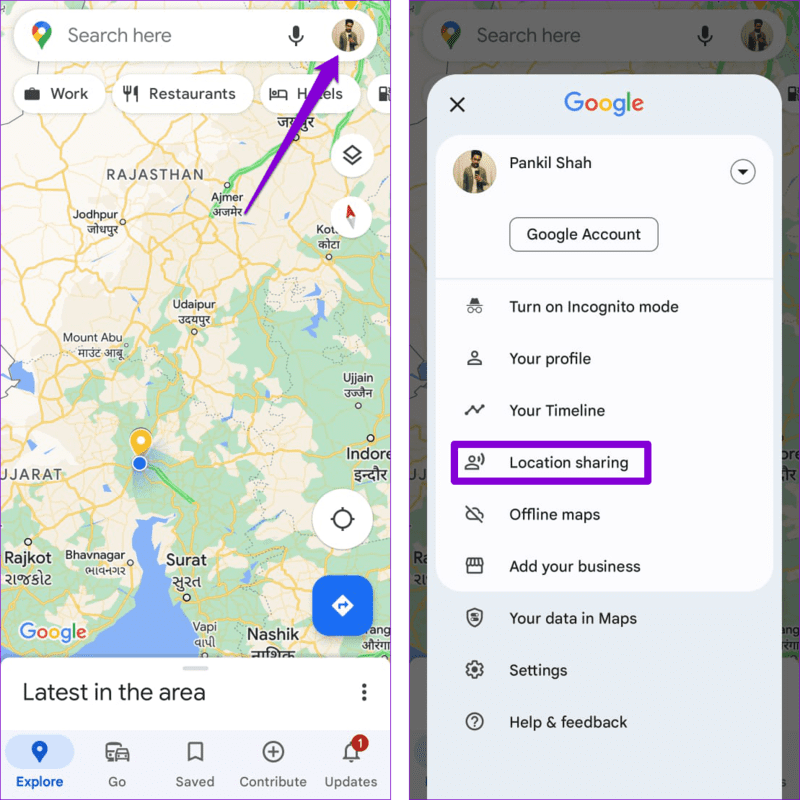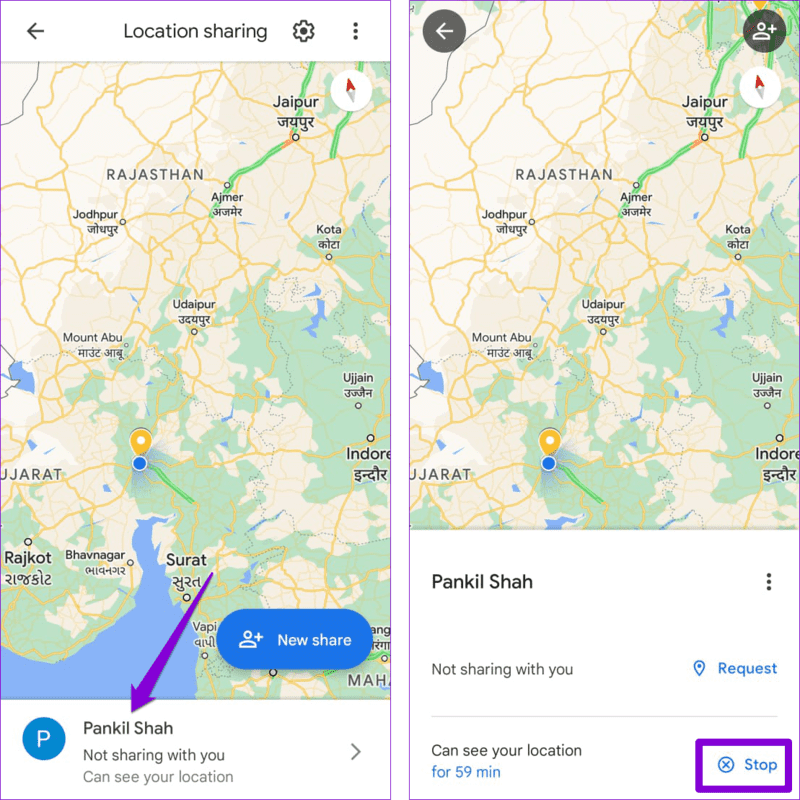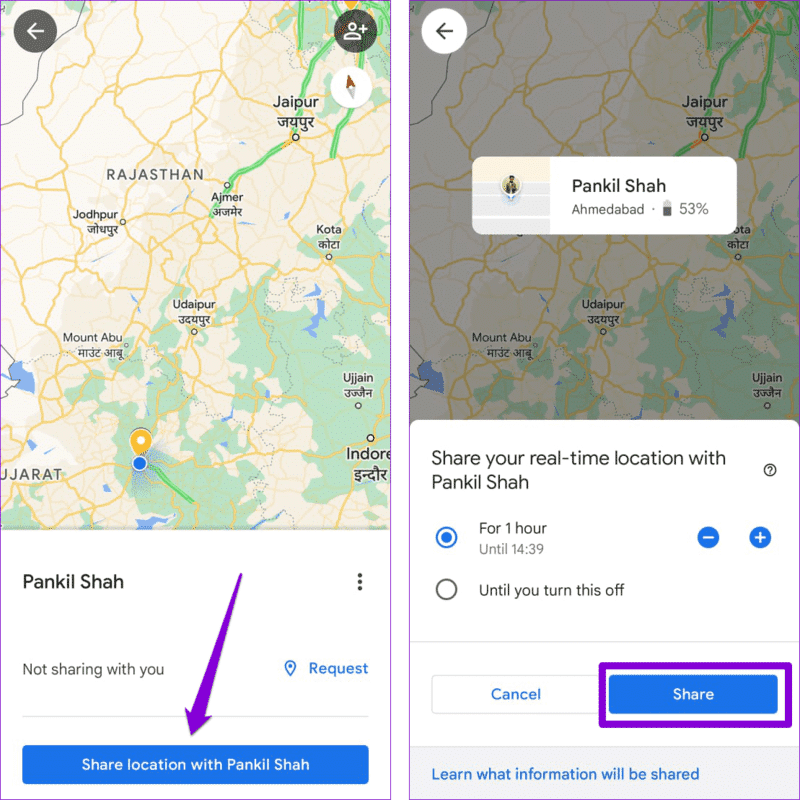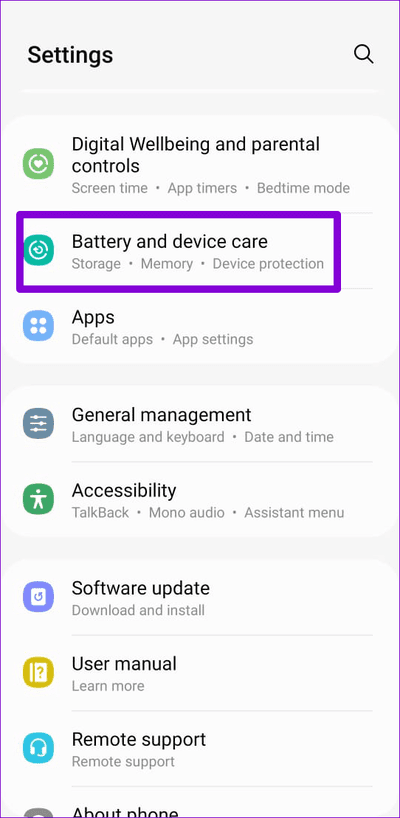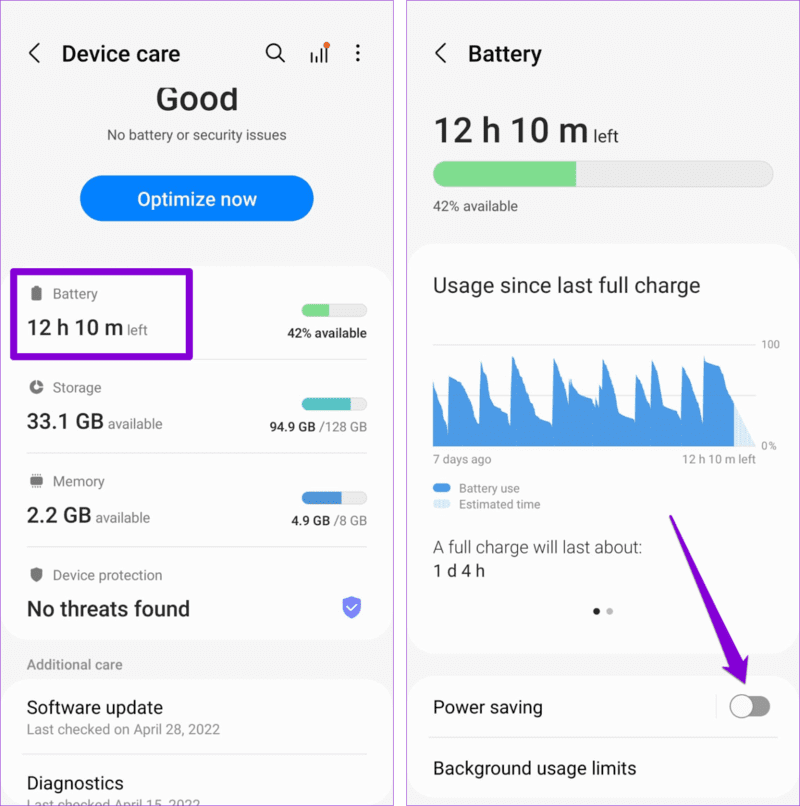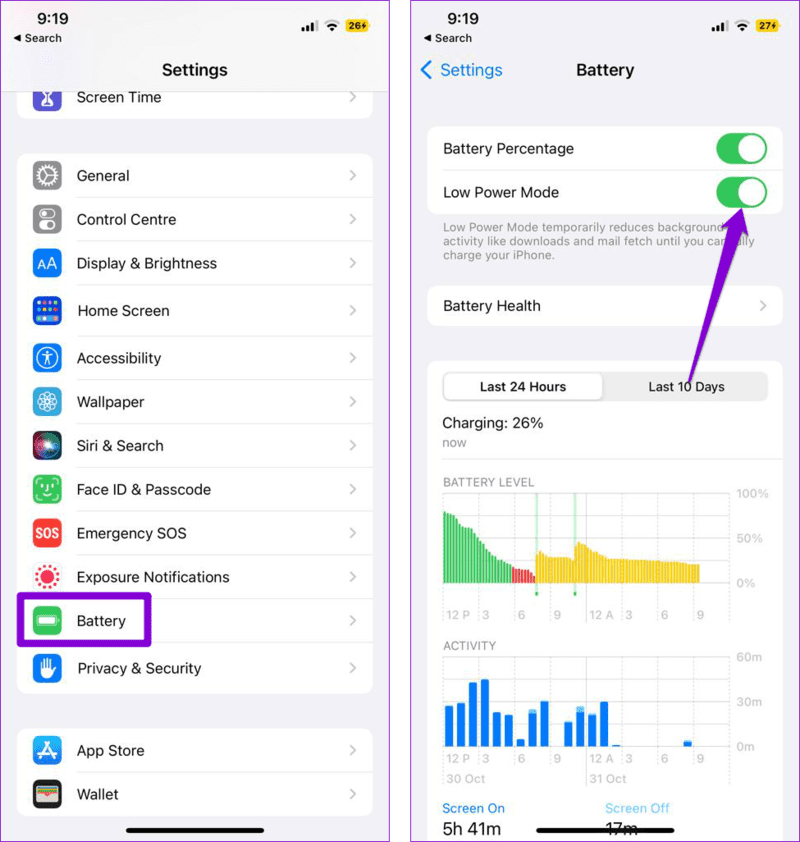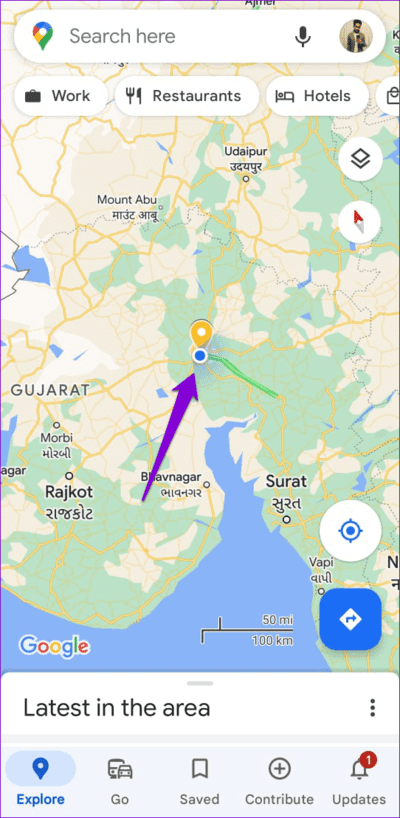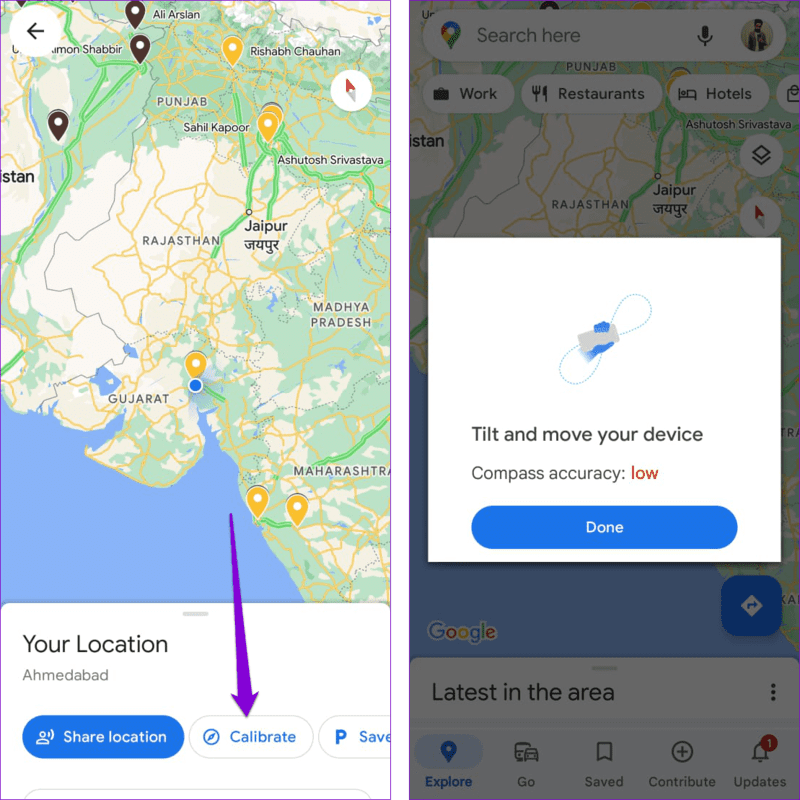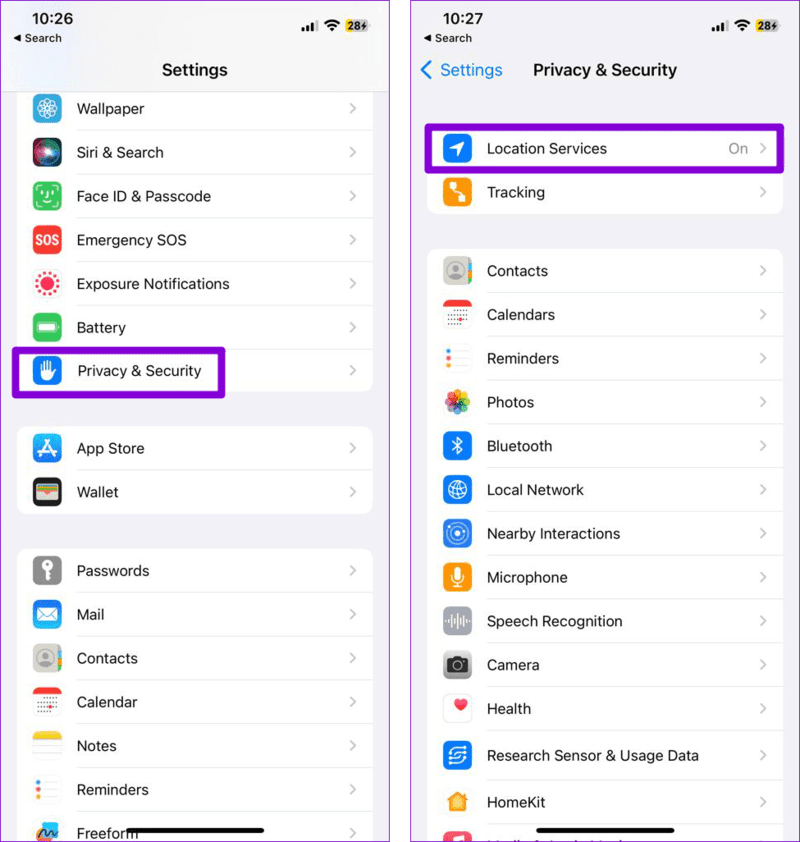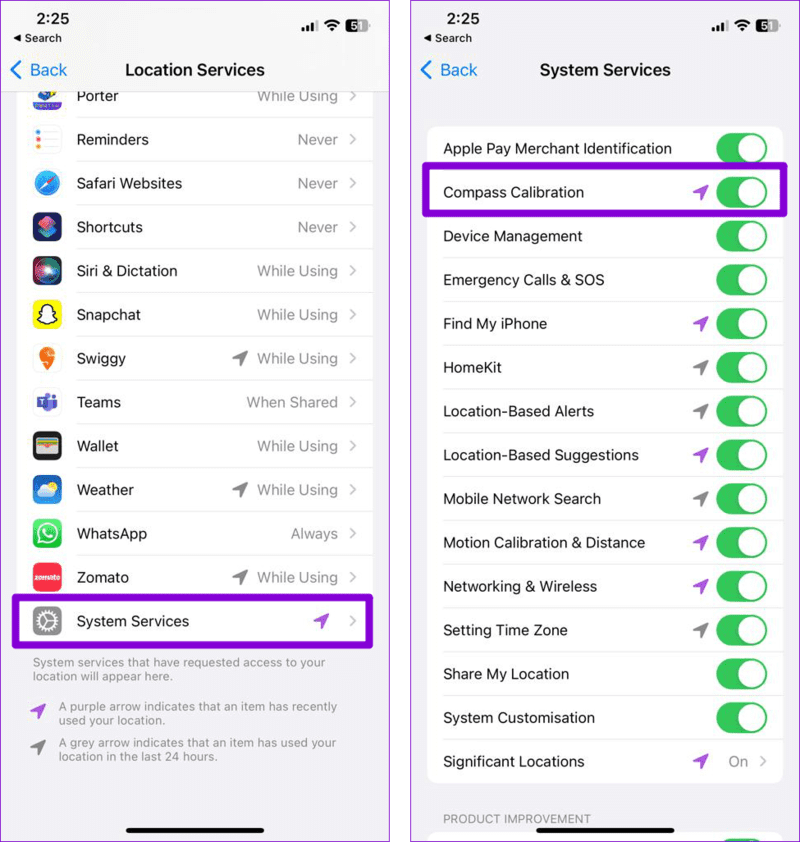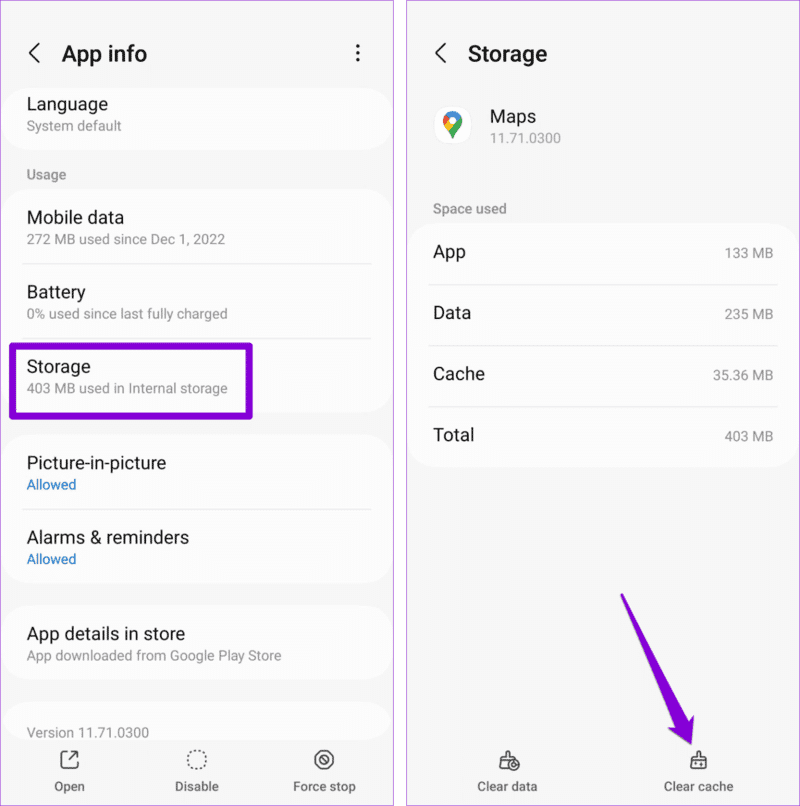أفضل 8 طرق لإصلاح عدم تحديث مشاركة الموقع في Google Maps على Android و iPhone
باستخدام Google Maps ، يمكنك مشاركة أو تلقي تحديثات الموقع في الوقت الفعلي من الأصدقاء والعائلة. يمكن أن تكون هذه الميزة مفيدة عندما تحتاج إلى التنسيق مع شخص ما للقاء في مكان معين أو إبلاغ أحبائك بمكان وجودك. بقدر ما هو مفيد ، هناك أوقات تتوقف فيها ميزة مشاركة الموقع عن العمل في Google Maps.
عادةً ما تقوم Google Maps بتحديث بيانات مشاركة الموقع على هاتفك في الوقت الفعلي تقريبًا. ومع ذلك ، إذا لم يحدث ذلك لسبب ما ، فقد قمنا بإدراج بعض النصائح السريعة والسهلة التي ستساعد في حل المشكلة في أي وقت من الأوقات.
1. تحقق من اتصالك بالإنترنت
قد تفشل Google Maps في تحديث بيانات مشاركة الموقع على جهاز Android أو iPhone إذا كان الإنترنت لديك غير مستقر. وبالتالي ، من الجيد استبعاد أي مشكلات تتعلق باتصالك بالإنترنت قبل تجربة أي شيء آخر. لذلك ، يمكنك إجراء اختبار سرعة الإنترنت على هاتفك.
إذا كانت هناك أية مشكلات ، ففكر في التبديل إلى اتصال شبكة مختلف ومعرفة ما إذا كان ذلك يساعدك.
2. تعديل إذن الموقع لـ Google Maps
لتحديث موقعك في الوقت الفعلي ، تتطلب خرائط Google الوصول المستمر إلى بيانات موقعك. إليك كيفية التحقق مما إذا كان لدى خرائط Google الإذن اللازم لتتبع موقعك دائمًا.
Android
الخطوة 1: اضغط لفترة طويلة على أيقونة تطبيق Google Maps وانقر على أيقونة “i” من القائمة الناتجة.
الخطوة 2: انتقل إلى الأذونات وحدد الموقع من القائمة التالية.
إلى الخطوة 3: حدد “السماح طوال الوقت”.
iPhone
الخطوة 1: افتح تطبيق الإعدادات على جهاز iPhone وانتقل لأسفل للنقر على Google Maps.
الخطوة 2: اضغط على الموقع وحدد دائمًا.
3. السماح بتشغيل Google Maps في الخلفية
هل قمت بتقييد تشغيل تطبيق Google Maps في الخلفية؟ إذا كان الأمر كذلك ، فقد يفشل التطبيق في تحديث بيانات مشاركة الموقع عندما لا تستخدمها بشكل نشط. إليك كيف يمكنك تغيير ذلك.
Android
الخطوة 1: اضغط لفترة طويلة على أيقونة تطبيق Google Maps وانقر على أيقونة “i” من القائمة الناتجة.
الخطوة 2: انقر على بيانات الجوال وقم بتعطيل مفاتيح التبديل بجوار “السماح باستخدام بيانات الخلفية” و “السماح باستخدام البيانات أثناء تشغيل توفير البيانات”.
إلى الخطوة 3: ارجع إلى صفحة معلومات التطبيق واضغط على البطارية. ثم حدد الخيار غير المقيد.
iPhone
الخطوة 1: افتح تطبيق الإعدادات واضغط على عام.
الخطوة 2: حدد تحديث تطبيق الخلفية ثم قم بالتبديل إلى المفتاح الموجود بجوار Google Maps في القائمة التالية.
4. إنهاء جلسة مشاركة الموقع وإعادة تشغيلها
يمكن أن تكون الثغرات المؤقتة مسؤولة أيضًا عن عدم تحديث الموقع المباشر في خرائط Google. يمكنك محاولة إنهاء جلسة مشاركة الموقع الحالية وإعادة تشغيلها لمعرفة ما إذا كان ذلك يساعدك.
الخطوة 1: افتح تطبيق Google Maps على هاتفك.
الخطوة 2: اضغط على أيقونة الملف الشخصي في الزاوية العلوية اليمنى وحدد مشاركة الموقع.
إلى الخطوة 3: حدد جهة الاتصال التي تشارك موقعك معها وانقر فوق إيقاف.
الخطوة 4: اضغط على زر “مشاركة الموقع مع [اسم جهة الاتصال]” ، واضبط الإطار الزمني المفضل لديك ، واضغط على زر المشاركة.
5. قم بإيقاف تشغيل وضع توفير الطاقة أو وضع الطاقة المنخفضة
عند تمكين وضع توفير شحن البطارية ، يحد هاتفك من بعض أنشطة الخلفية ، مثل تتبع الموقع. نتيجة لذلك ، قد تواجه تطبيقات مثل خرائط Google مشكلة في مشاركة أو تحديث الموقع المشترك على هاتفك. لتجنب ذلك ، من الأفضل تعطيل وضع توفير شحن البطارية على جهاز Android أو iPhone.
Android
الخطوة 1: افتح تطبيق الإعدادات وانتقل لأسفل للنقر على “العناية بالبطارية والجهاز”.
الخطوة 2: اذهب إلى البطارية وقم بإيقاف تشغيل خيار توفير الطاقة.
iPhone
الخطوة 1: افتح تطبيق الإعدادات على جهاز iPhone الخاص بك.
الخطوة 2: قم بالتمرير لأسفل للنقر على البطارية وإيقاف التبديل بجوار وضع الطاقة المنخفضة.
6. معايرة البوصلة
إذا كانت ميزة مشاركة الموقع لا تزال لا تعمل على الرغم من تصحيح جميع الإعدادات ، فقد تضطر إلى معايرة البوصلة على جهاز Android أو iPhone. إليك كيف يمكنك القيام بذلك.
Android
الخطوة 1: قم بتشغيل تطبيق Google Maps على جهاز Android الخاص بك وانقر فوق النقطة الزرقاء التي تعرض موقعك الحالي.
الخطوة 2: حدد خيار المعايرة في الجزء السفلي وقم بتنفيذ الإيماءة التي تظهر على الشاشة لعمل شكل 8 بهاتفك.
iPhone
الخطوة 1: افتح تطبيق الإعدادات على جهاز iPhone الخاص بك.
الخطوة 2: قم بالتمرير لأسفل للنقر على الخصوصية والأمان وحدد خدمات الموقع من القائمة التالية.
إلى الخطوة 3: اضغط على خدمات النظام وقم بتمكين التبديل بجوار معايرة البوصلة.
7. مسح ذاكرة التخزين المؤقت لـ Google Maps (ANDROID)
ليس من غير المألوف أن تتلف ذاكرة التخزين المؤقت لتطبيق خرائط Google بمرور الوقت. عندما يحدث ذلك ، قد تفشل خرائط Google في العمل كما هو متوقع على جهاز Android. حاول مسح بيانات ذاكرة التخزين المؤقت الموجودة للتحقق مما إذا كان ذلك سيؤدي إلى حل المشكلة.
الخطوة 1: اضغط لفترة طويلة على أيقونة تطبيق Google Maps وانقر على أيقونة المعلومات من القائمة المفتوحة.
الخطوة 2: اذهب إلى التخزين واضغط على خيار مسح ذاكرة التخزين المؤقت في الأسفل.
8. قم بتحديث تطبيق Google Maps
هناك احتمال أن تتوقف ميزة مشاركة الموقع في خرائط Google عن العمل بسبب خطأ. يمكنك التحقق من متجر Play (Android) أو متجر التطبيقات (iPhone) لمعرفة ما إذا كان هناك إصدار أحدث من التطبيق متاحًا.
بعد تحديث تطبيق Google Maps ، تحقق مما إذا كانت المشكلة لا تزال قائمة.
لا مزيد من تحديثات الموقع غير الدقيقة
في معظم الحالات ، يجب أن يؤدي تمكين الوصول المستمر إلى الموقع أو السماح للتطبيق بالعمل في الخلفية إلى حل المشكلة. ومع ذلك ، إذا لم يساعدك ذلك ، فقد تضطر إلى اللجوء إلى حلول أخرى لإصلاح المشكلات المتعلقة بمشاركة الموقع في خرائط Google. كما هو الحال دائمًا ، أخبرنا بالحل الذي نجح معك في التعليقات أدناه.